
Geschäftsführer, Webdesigner & Web-Entwickler, staatlich geprüfter Mediengestalter
Ein Downgrade von WordPress, um zu einer früheren Version zurückzukehren bzw. ein bereits erfolgtes Update rückgängig zu machen, ist in wenigen Schritten vollzogen. Wie genau das Downgrade funktioniert, erklären wir in diesem Artikel.
Die Weiterentwicklung von WordPress ist unaufhaltsam — ein Segen für das Content Management System und für die Webseiten, die damit betrieben werden, wenngleich viele Nutzer dieses Alleinstellungsmerkmal von WordPress in ihrer Unwissenheit verteufeln. Der großen und fleißigen Entwickler-Community von WordPress haben wir zu verdanken, dass das CMS stetig verbessert und um nützliche Funktionen erweitert wird. Diese rasante Weiterentwicklung ist selbstverständlich auch mit vielen Updates verbunden, die etwaige Neuerungen oder Verbesserungen in die Webseiten und Onlineshops auf WordPress-Basis einfließen lassen.
Wie wir in unserem Artikel „Warum WordPress Updates so wichtig sind“ bereits vor einiger Zeit beschrieben haben, ist die Wartung von WordPress keinesfalls eine Aufgabe für den Praktikanten. Wird unwissentlich ein Update eingespielt, das nicht kompatibel mit etwaigen Plugins oder dem verwendeten Theme ist, kann das unter Umständen schon einmal die komplette Webseite lahmlegen. Im „besten“ Fall funktionieren lediglich gewisse Teile der Webseite nicht mehr. Doch unabhängig davon, wie kritisch die entstandenen Probleme sind — eine Lösung muss mehr. Wurde die Wartung in der Vergangenheit nicht professionell durchgeführt, mangelt es nicht selten auch an einem Backup. Die einzige Chance, die in einem solchen Fall bleibt, ist ein Downgrade auf eine frühere WordPress-Version.
Wie funktioniert ein solches Downgrade? Und wo bekommt man eine ältere WordPress-Version eigentlich her? All diese und viele weitere Fragen beantworten wir in unserer nachfolgenden Anleitung.
Ein WordPress Downgrade ist zweifelsohne keine schöne Lösung. Umgehen lässt sich das allerdings nur, wenn eine professionelle Wartung durchgeführt wird. Das bedeutet, dass regelmäßige, vollständige Backups angefertigt und anstehende Updates von WordPress, Themes und Plugins nicht auf gut Glück installiert werden. Die Lösung lautet hier Kompatibilitätsprüfung und ausführliche Tests verschiedener Versionen im Zusammenspiel mit Plugins. Dann wird man die Möglichkeit eines Downgrades nicht benötigen.
Lese-Empfehlungen zum Thema
Sie benötigen eine WordPress Agentur? Wir stehen als Ihre Experten zur Verfügung. Treten Sie mit uns in Kontakt und vereinbaren Sie ein unverbindliches Beratungsgespräch.

Der Papierkorb von WordPress ist sicherlich ein wichtiges und häufig genutztes Feature. Löscht man einen Beitrag oder eine Seite versehentlich, kann diese einfach wiederhergestellt...
mehr lesen

Viele Agenturen bieten Suchmaschinenoptimierung als Dienstleistung mit Erfolgsgarantie. Teils ist sogar von garantierten Rankings bei Google und Co. die Rede. Warum derartige Versprechen in...
mehr lesen

Sie sind auf der Suche nach einer WordPress Agentur? Die Auswahl ist wahrlich nicht gerade klein. WordPress Agenturen in ganz Deutschland, aber auch im...
mehr lesen
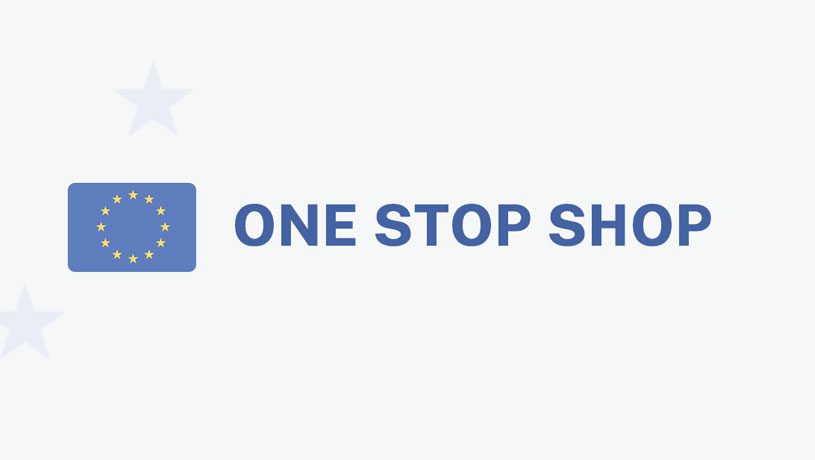
Zum 1. Juli 2021 wurde das One Stop Shop Verfahren (OSS) in ganz Europa ausgerollt. Dieses Verfahren dient dazu, die Mehrwertsteuer einfacher abführen zu...
mehr lesen
Was ist Apache? Apache ist ein Open Source Webserver der Apache Software Foundation, welcher kostenfrei downloadbar und quellfrei ist. Da…
Was ist WebP? WebP bezeichnet ein Datei- bzw. Bildformat, welches von Google ins Leben gerufen wurde. Es sollte eine Alternative…
Was sind Komplementärfarben? Die Bezeichnung „Komplementärfarben“ entstammt der Farbenlehre und bedeutet übersetzt so viel wie „Ergänzung“. Bei Komplementärfarben ist deshalb…